
Isi kandungan:
- Pengarang John Day [email protected].
- Public 2024-01-30 11:12.
- Diubah suai terakhir 2025-01-23 15:01.

Ini adalah mod yang akan memberi anda pemacu USB kecil yang manis hingga 4 gigabait! Ini juga kecil. Selamat mencuba dan harap anda menyukainya!
EDIT: Pemacu USB akan tetap berfungsi dan menyimpan memori setelah anda selesai. Tidak ada alasan untuk memotong papan litar; hampir mustahil untuk melakukannya dengan pemacu USB yang anda perlukan untuk projek ini! Tolong, komen dan kritik.
Langkah 1: Dapatkan Bekalan


Anda perlu membeli beberapa barang untuk membuat mod USB ini kerana pemacu USB yang asli mestilah TINY. Anda akan memerlukan: Kingston Data Traveler mini fun ($ 13 hingga $ 30) dari amazon.com:https://www.amazon.com/ s / ref = nb_ss_gw / 104-9461528-8259944? url = search-alias% 3Daps & field-Keywords = kingston + mini + fun & x = 0 & y = 0https://www.amazon.com/Kingston-2GB-Traveler-Flash-DTMFP/ dp / B000MMZQH8 / ref = pd_bbs_sr_2? ie = UTF8 & s = elektronik & qid = 1206753174 & sr = 8-2A papan kekunci komputer riba lama atau beberapa kekunci. Glue. Tape. Pilihan jika anda (Suka Saya) tidak mahu menjadikan pisau ini tetap. Xacto. Mungkin pemutar skru (bukan kepala Philips) atau alat prying lain akan berfungsi. Itu sahaja!
Langkah 2: Lepas Sarung


Anda perlu melepaskan selongsong pemacu usb. Jangan risau, cukup mudah. Cucilah dengan pisau Xacto. Lihat: Pemacu USB yang sangat remaja!
Langkah 3: Potong dan Potong Kekunci



Ambil kunci dari papan kekunci komputer riba lama. Sekiranya anda menghadapi masalah mendapatkan papan kekunci, lakukan yang saya lakukan: Tanya pentadbir komputer di sekolah anda. Yang saya bicarakan, Jack, dengan senang hati memberikan papan kekunci, dengan satu kekunci yang hilang, harganya sekitar $ 200 untuk diganti!
Sekarang, untuk bekerja. Potong semua kepingan pelekat di bahagian belakang kekunci, kemudian potong satu hujungnya agar sesuai dengan pemacu USB. ulangi pada kunci lain.
Langkah 4: Perlindungan




Sekiranya anda (Seperti saya) tidak mahu menjadikannya kekal, maka bungkus pita saluran di sekitar bahagian pemacu yang akan ditutup.
Langkah 5: Gam



Cukup sederhana: hanya gam pada kekunci dari papan kekunci komputer riba dan tunggu sehingga gam kering.
Langkah 6: Pasir


Anda pasti mahu mengemiskan pemacu terpaku agar semuanya lancar.
Langkah 7: Pilihan: Mengisi Lubang


Anda mungkin menyedari bahawa sisi kelihatan lebih aneh, kerana tidak diisi. Saya kesal dengan itu, jadi saya menggunakan beberapa lem panas untuk memperbaikinya. Inilah caranya:
Sisipkan sedikit gam panas ke sisi, dan simpan dengan sekata, tanpa gelembung. Sekarang, jalankan hujung pistol gam panas, melicinkan bahagian tepi dengan sisi hujung. Kini anda boleh mewarnainya dengan cat hitam atau sharpie.
Langkah 8: Pamerkannya



Berikut adalah beberapa gambar yang telah siap.
Langkah 9: Bersenang-senang
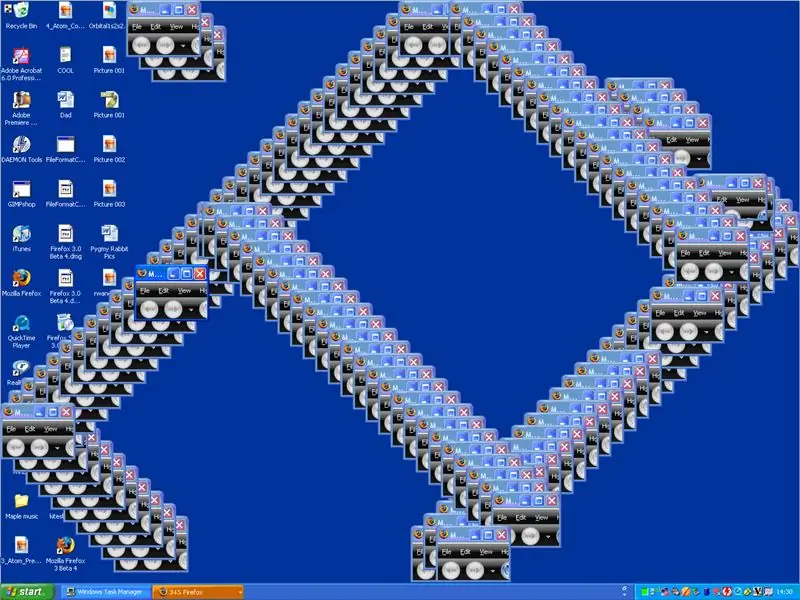

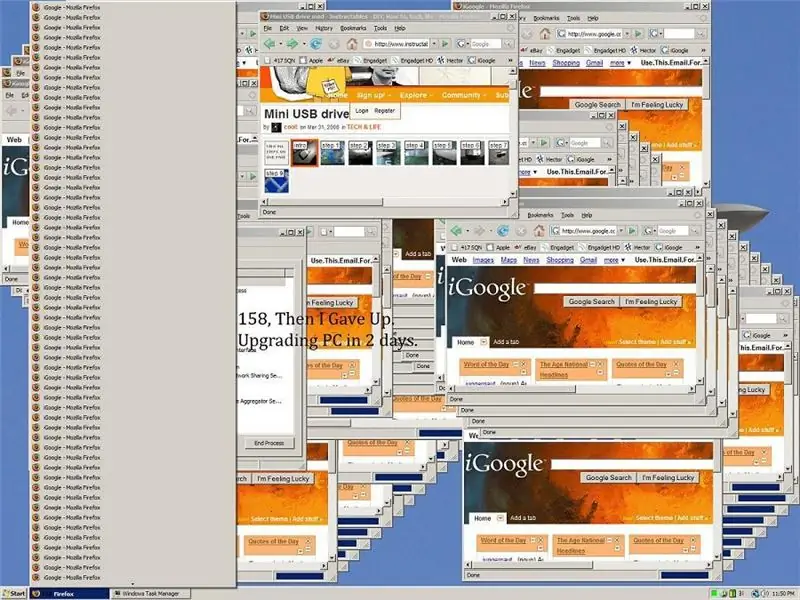
Bersenang-senang menggunakan pemacu baru anda! Berbangga!
Anda boleh mengambil tangkapan skrin dengan menekan Print Screen (prntscrn atau prt sc). Muat turun juga pencari skrin yang bijak (versi percuma) untuk tangkapan skrin yang lebih baik. Lihat berapa banyak tingkap Firefox yang boleh anda buka! gunakan iTunes! Cubalah Firefox 3 beta 5. Penyemak imbas TERBAIK! Main permainan. Dan akhirnya, pamerkan Pemacu USB baru anda kepada semua rakan dan guru anda. Ya, saya berhenti memuat naik tangkapan skrin pembukaan Firefox, hanya tatal ke bahagian komen untuk melihatnya. Saya akan menghantar rekod (yang saya tahu).
Disyorkan:
Cara Membuat Pemacu Flash USB Menggunakan Pemadam - Kes Pemacu USB DIY: 4 Langkah

Cara Membuat Pemacu Flash USB Menggunakan Pemadam | Kes Pemacu USB DIY: Blog ini adalah mengenai " Cara Membuat Pemacu Flash USB Menggunakan Pemadam | Kes Pemacu USB DIY " Saya harap anda akan menyukainya
Pad Kekunci 2 Kekunci untuk Osu !: 6 Langkah

Pad Kekunci 2 Kekunci untuk Osu !: Dalam tutorial ini, anda akan mengetahui cara membuat Pad Kekunci 2 untuk osu! Sila ikut arahan
Betulkan Kekunci Papan Kekunci: 5 Langkah (dengan Gambar)

Betulkan Kekunci Papan Kekunci: Saya menjumpai papan kekunci yang hebat di longgokan sampah kami, iaitu Papan Kekunci Microsoft Natural Ergonomik. Ia mempunyai susun atur yang selesa, tetapi hanya ada satu masalah. Kekunci N tidak terlalu responsif. Anda harus benar-benar memukulnya untuk mendapatkannya untuk mendaftar. Sememangnya, ini tidak berlaku
Papan Kekunci Quick and Dirty Das (Papan Kekunci Kosong): 3 Langkah

Papan Kekunci Quick and Dirty Das (Papan Kekunci Kosong): Papan Kekunci Das adalah nama papan kekunci yang paling popular tanpa tulisan pada kekunci (papan kekunci kosong). Papan Kekunci Das dijual pada harga $ 89.95. Instruksional ini akan membimbing anda walaupun membuat sendiri dengan papan kekunci lama yang anda miliki
Pemegang Pemacu Kilat Pemacu Jempol USB-MEMBUAT PEMEGANG BELTCLIP: 5 Langkah

Pemegang Pemacu Kilat Pemacu Jempol USB-MEMBUAT PEMEGANG BELTCLIP: Bosan mempunyai pemacu ibu jari Usb di leher anda sepanjang masa? Jadilah Bergaya dengan membuat PEMEGANG BELTCLIP dari pemantik rokok sukan
